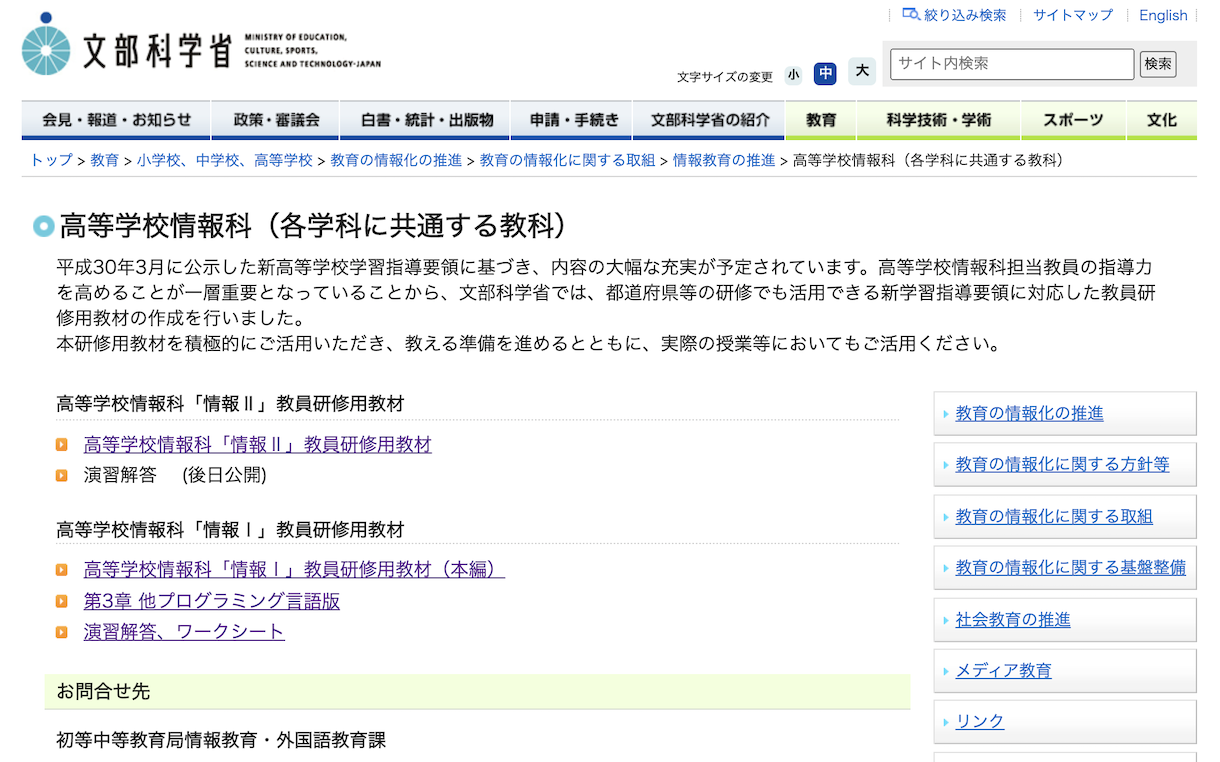
「高等学校情報科「情報Ⅰ」「情報II」教員研修用教材」
一番気になるのは「高等学校情報科「情報Ⅰ」教員研修用教材(本編)」の「第3章コンピュータとプログラミング」。 Python版を基本に、他のプログラミング言語版として、 JavaScript版、 VBA版、 ドリトル版 Swift版の5つのプログラミング言語を教員が選ぶスタイルになっている。
まず一番気になったのは、用意された他言語版は、API・グラフ描画・ハードウェア制御の実習が省略されていること。
さらにこの数式モデルの計算結果をわかりやすく評価するため,グラフで表示することが可能なプログラミング 言語もある。世界中にある多種多様なライブラリがあり、ブラウザのみで動作するJavaScript、グラフ表示も簡単です。オープンソースな実装と共に実習例を紹介する。
※ JavaScript では実行が難しいため,本書においては割愛する。
(高等学校情報科「情報I」教員研修用教材 JavaScript版 (第3章のみ) P43)
学習16で登場する福利計算。まずは下記は10年分の預金残高を表示するプログラム。model1.html というファイル名で、テキスト形式(utf-8)で保存し、ブラウザで開くだけで動く。
<script type="module"> let yokin = 100000; const riritsu = 0.05; for (let i = 0; i < 10; i++) { const risoku = yokin * riritsu; yokin += risoku; alert(`${i + 1} 年目 : ${yokin}`); } </script>
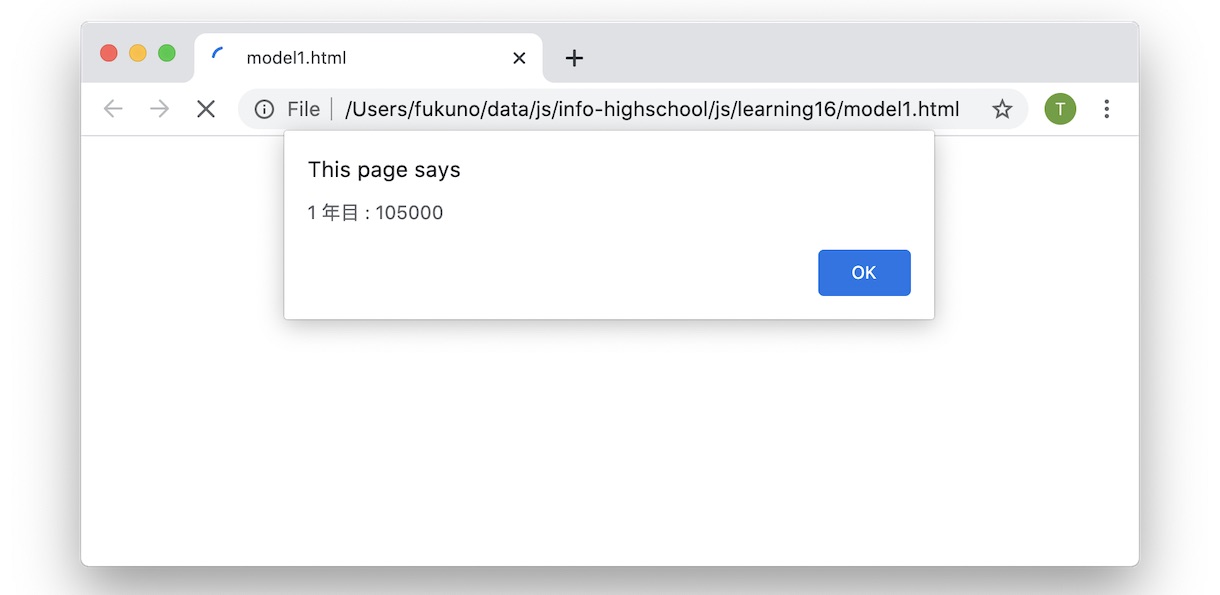
document.write や、type="module" ではない古いJavaScript(クラシックスクリプト)は2022年に教える内容としてはふさわしくないので要修正(*)。
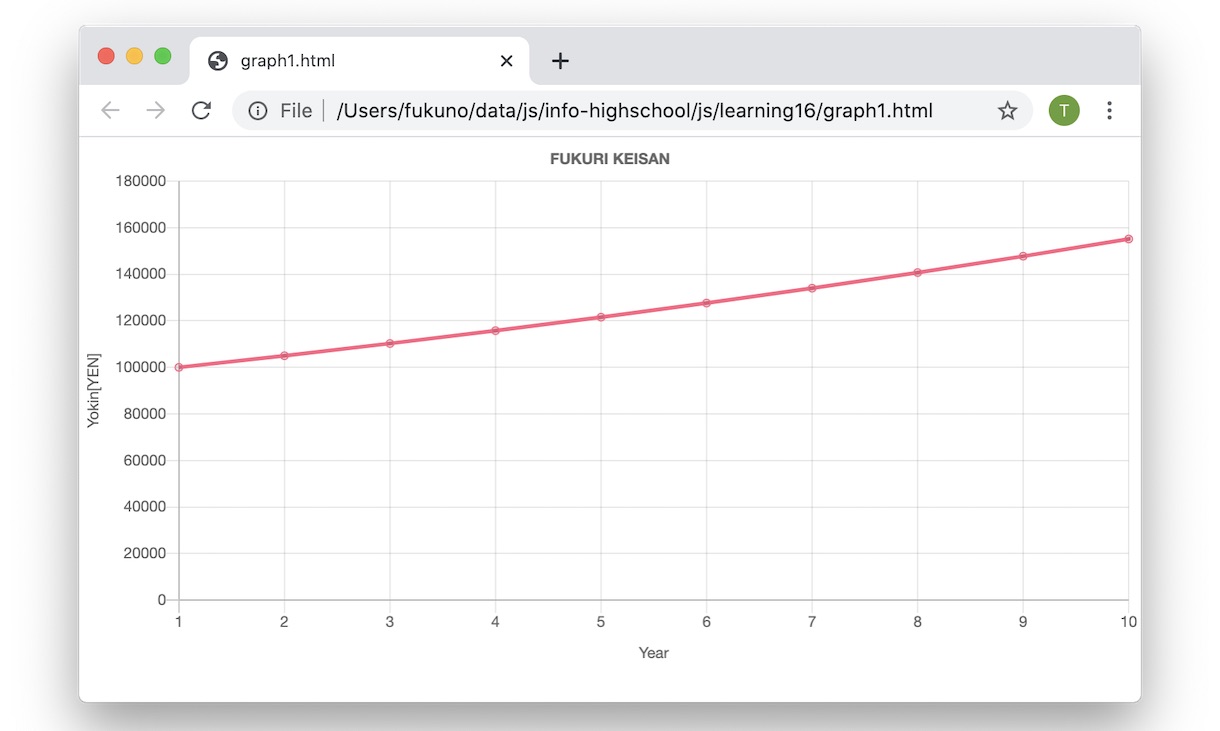
「学習16 預金複利計算のグラフ」(src on GitHub)
<body style="margin:0"> <canvas id="chart"></canvas> <script type="module"> import Chart from "https://code4sabae.github.io/kafumon/lib/Chart.mjs"; const riritsu = 0.05; const yokin = [100000]; const labels = []; for (let i = 0; i < 10; i++) { const risoku = Math.floor(yokin[i] * riritsu); yokin.push(yokin[i] + risoku); labels[i] = i + 1; } const config = { type: "line", data: { labels: labels, datasets: [{ data: yokin, borderColor: 'rgb(255, 99, 132)', fill: false, lineTension: 0 }] }, options: { title: { display: true, text: "FUKURI KEISAN" }, scales: { xAxes: [{ scaleLabel: { display: true, labelString: "Year" } }], yAxes: [{ scaleLabel: { display: true, labelString: "Yokin[YEN]" }, ticks: { beginAtZero: true } }], }, legend: { display: false } } }; new Chart.Chart(chart, config); </script>
グラフ化するライブラリとして、東京都の新型コロナウイルス対策サイトでも使われた「Chart.js」のモジュールスクリプト版「Chart.mjs」を使用。 こちらも graph1.html として保存して、ブラウザで開くだけで動作する。
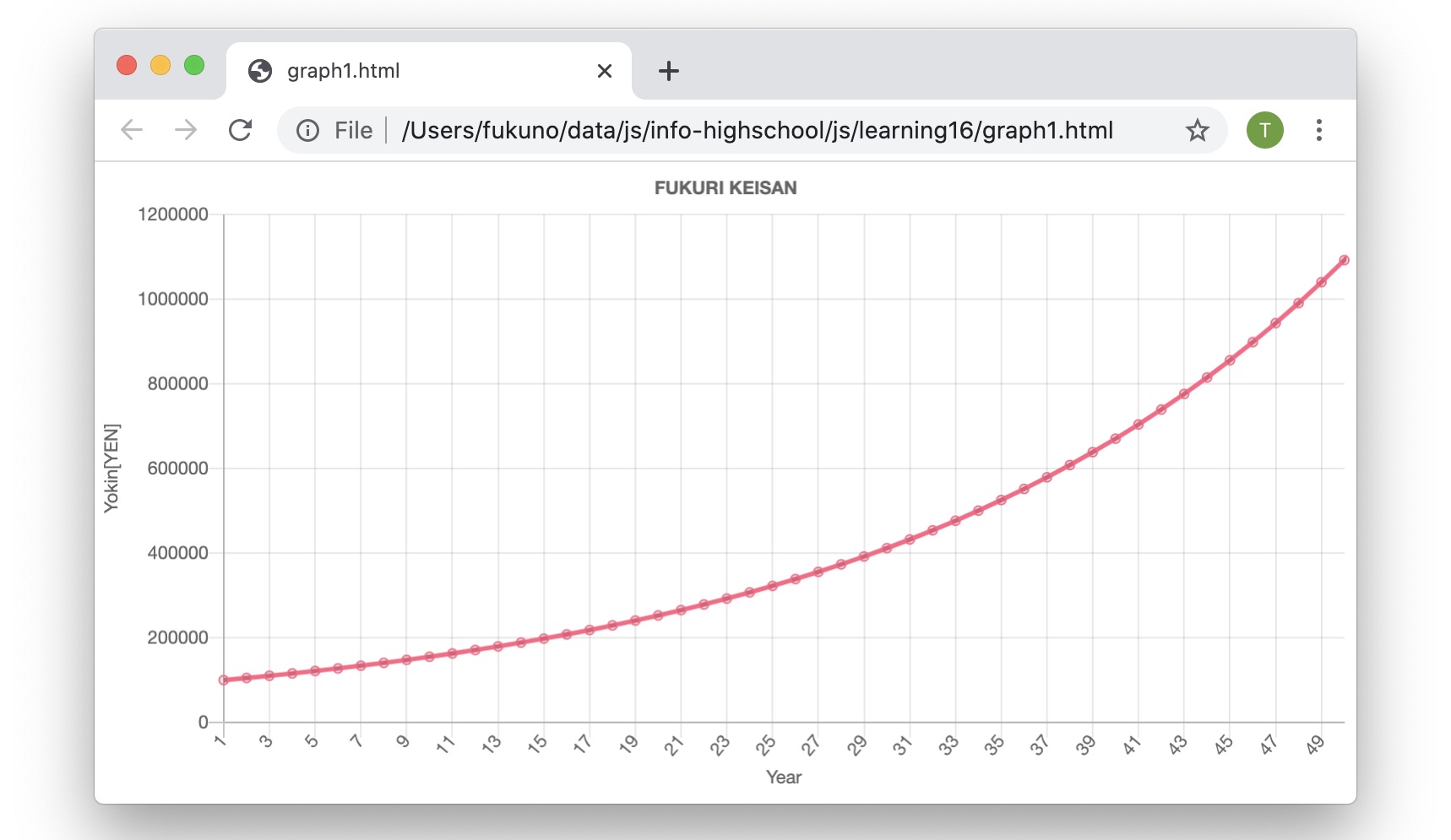
5%10年では複利の効きが分かりづらいので、50年に変更した図がこちら。for文、繰り返しの回数をいろいろ変更してみるとおもしろい。
続いて、サイコロの確率のグラフ化。
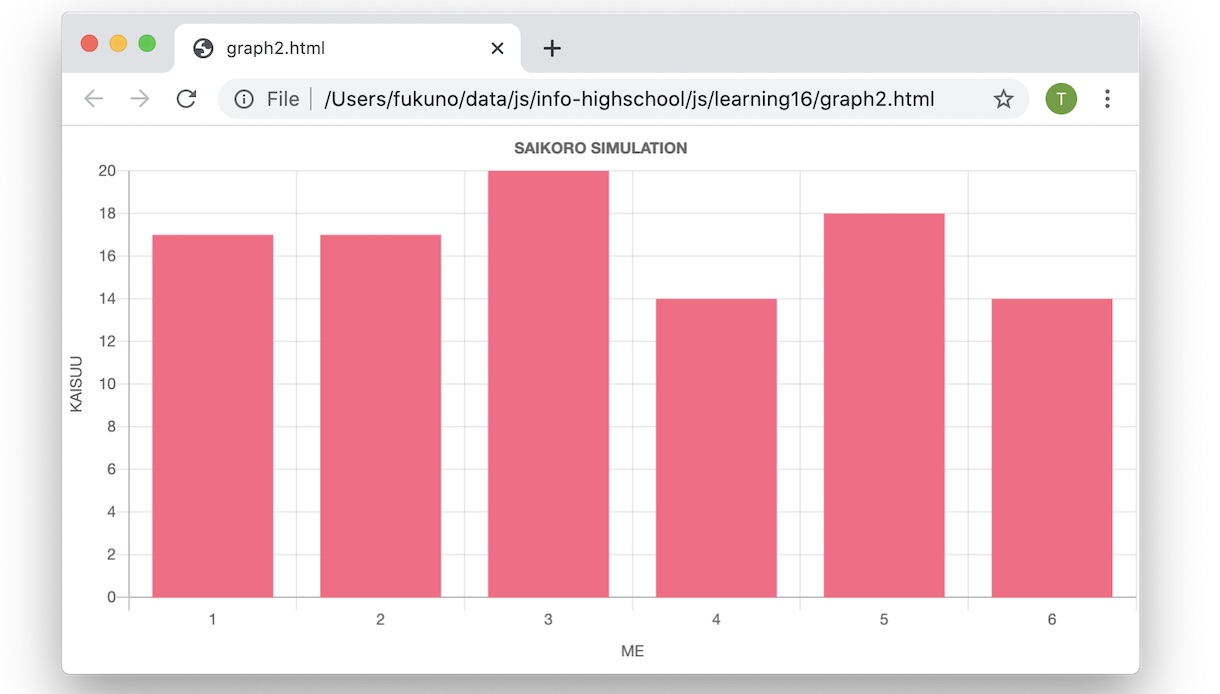
「学習16 サイコロの出目確率のグラフ」(src on GitHub)
type: "bar" で棒グラフにできます。
試行回数がたかだか100回だと期待値から大きく外れることがわかります。ブラウザを何度かリロードしてみましょう。
<body style="margin:0"> <canvas id="chart"></canvas> <script type="module"> import Chart from "https://code4sabae.github.io/kafumon/lib/Chart.mjs"; const deme = [0, 0, 0, 0, 0, 0] // 出目の数を数える配列 for (let i = 0; i < 100; i++) { const saikoro = Math.floor(Math.random() * 6 + 1); deme[saikoro - 1]++; } const left = [1, 2, 3, 4, 5, 6] // グラフの左方向の値指定用 const config = { type: "bar", data: { labels: left, datasets: [{ data: deme, backgroundColor: 'rgb(255, 99, 132)' }] }, options: { title: { display: true, text: "SAIKORO SIMULATION" }, scales: { xAxes: [{ scaleLabel: { display: true, labelString: "ME" } }], yAxes: [{ scaleLabel: { display: true, labelString: "KAISUU" }, ticks: { beginAtZero: true } }], }, legend: { display: false } } }; new Chart.Chart(chart, config); </script>
グラフの細かい設定は、Chart.jsのドキュメントを案内するといいでしょう。 まずは色を変えてみるとか、簡単なところ試行錯誤するのが楽しく学習するポイントです。
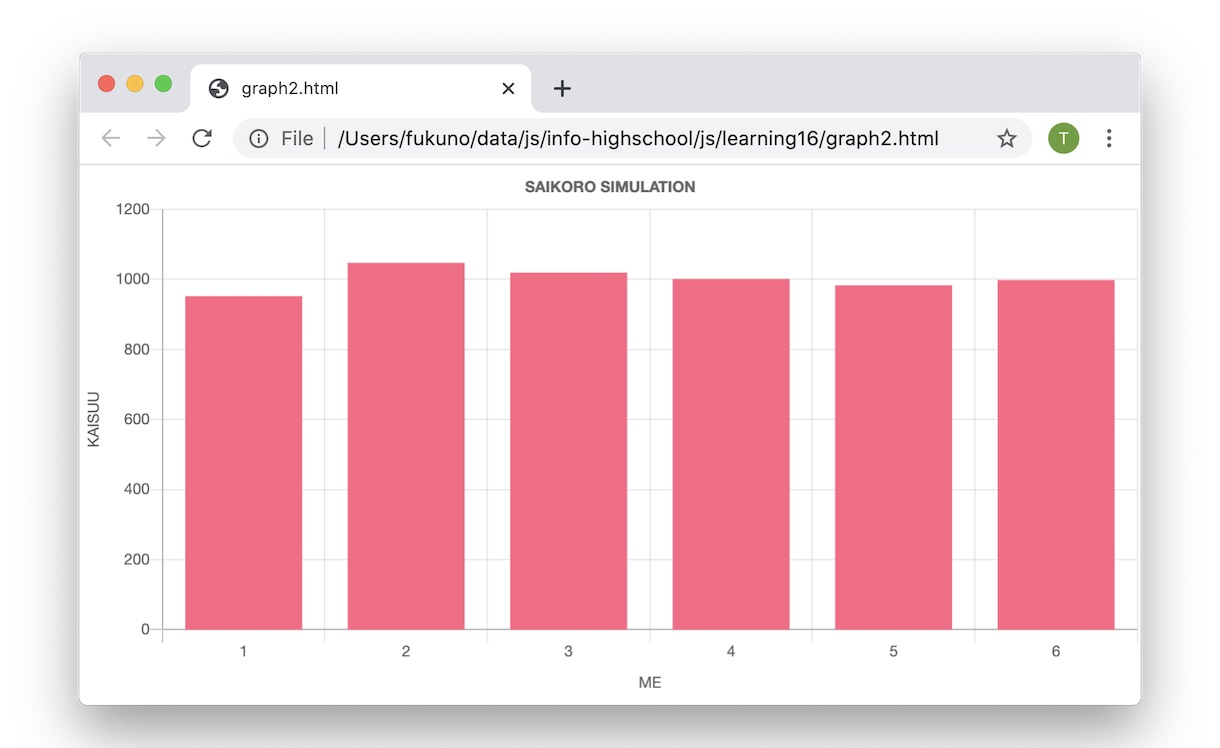
こちらもfor文内の繰り返し回数を増やすと確率のばらつきが収まっていく様子がわかります。
600回、6000回、60000回と増やしていくと分かりやすいです。
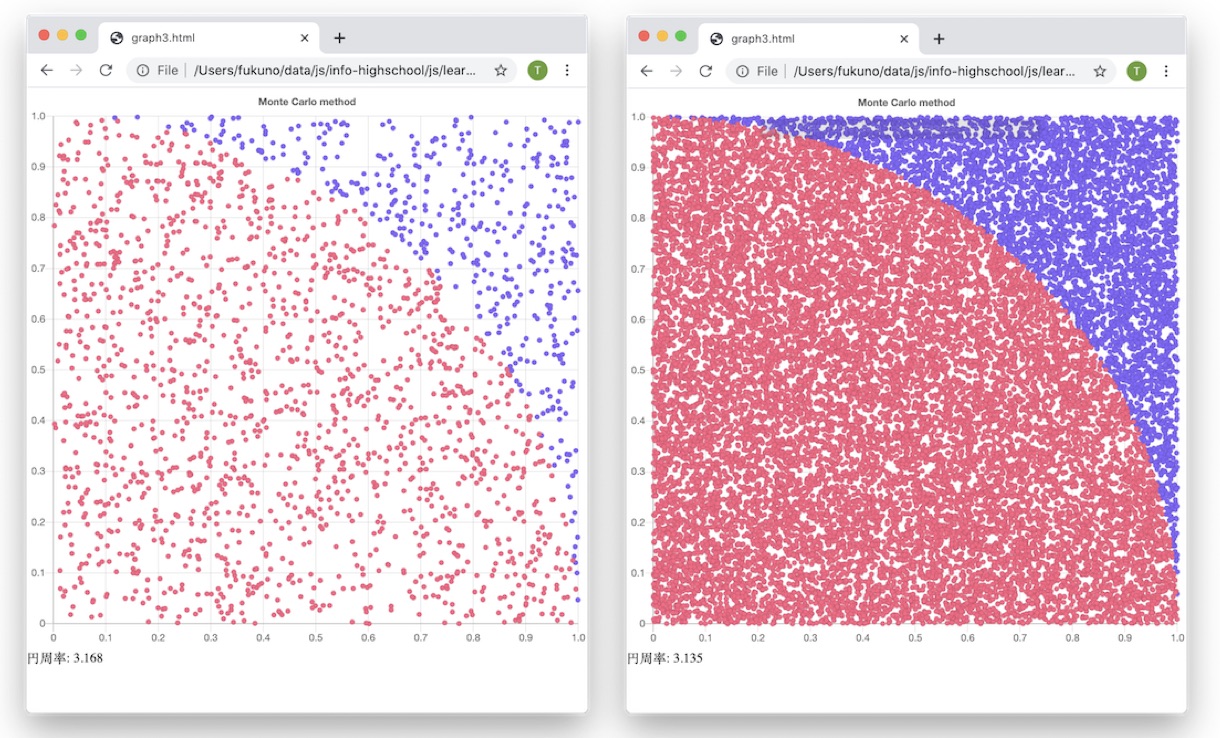
「学習16 モンテカルロで円周率」(src on GitHub)
乱数を使った円周率の求め方、モンテカルロ法。点の数を増やすほどに精度が高くなることがわかります。グラフのtypeは、bubbleを使用。
<body style="margin:0"> <canvas id="chart" width="100" height="100"></canvas> 円周率: <span id="pi"></span> <script type="module"> import Chart from "https://code4sabae.github.io/kafumon/lib/Chart.mjs"; const red = []; const blue = []; const totalcount = 2000; // ランダムに打つ点の総数 let incount = 0; // 円に入った点の数 for (let i = 0; i < totalcount; i++) { const x = Math.random(); // 0-1 の範囲の値 const y = Math.random(); // 0-1 の範囲の値 if (x ** 2 + y ** 2 < 1.0) { // 単位円の中に入ったら incount++; // 入ったらカウンターに1を加える red.push({ x, y }); // 赤色でプロット準備 } else { blue.push({ x, y }); // 青色でプロット準備 } } pi.textContent = incount * 4.0 / totalcount; // 求まった円周率 const config = { type: 'bubble', data: { datasets: [ { data: red, backgroundColor: 'rgb(255, 99, 132)' }, { data: blue, backgroundColor: 'rgb(132, 99, 255)' } ] }, options: { animation: { duration: 0 }, title: { display: true, text: "Monte Carlo method" }, legend: { display: false } } }; new Chart.Chart(chart, config); </script>
JavaScriptを使ってもプログラミング実習できることを示しました。API編、ハードウェア編も別途書いて、GitHubへ追記しようと思います。
「高等学校情報科「情報I」教育研修用教材プログラム集」
もし、上記内容が難しく感じたとしたら、コンピューターやパソコンに関する基礎的な学習、タイピングや操作に対するある程度の慣れが必要です。
要修正、補足
* document.writeは、alert、console.log、DOM操作に置き換える。(w3.org document.write: Warning! This method has very idiosyncratic behavior.、Document.write() - Web API | MDN)
* 変数スコープが分かりやすく動作する strict mode を基本にする。(* Strict モード - JavaScript | MDN、JavaScript モジュール - JavaScript | MDN)
神山まるごと高専の技術教育統括ディレクター候補として、情報技術やプログラミングに関する教材のオープンデータ化を推進中です。 こんな教材がほしい、ここが分かりづらかった、一緒に教材を作りたいなど、協力したいという情報系高専生、ぜひご一報を!(夏のインターンプログラムも受付中 2020-07-10まで)
 Fri Night
Fri Night